NextLimit Maxwell 5 for ArchiCAD是一款能够轻松进行建筑渲染的软件。行业必备的建筑渲染工具NextLimit Maxwell 5 for ArchiCAD。您可以使用该软件来帮助用户渲染ArchiCAD软件设计的建筑模型。可以将其作为插件直接添加到ArchiCAD。在ArchiCAD软件中设计建筑模型时,可以启动渲染功能并直接添加渲染材料。该软件提供了一个新的材质编辑器。它可以为您建立基本的材料特性,从而大大简化了材料创建过程并节省了大量时间。它提供了玻璃,金属,半透明,不透明和其他材质选项,可帮助您在几秒钟内为场景创建完美优化的材质。新版本在材质层结构的底部添加了一个新按钮,以简化材质的创建。层,BSDF,发射器,位移和涂层,还添加了一个按钮以删除组件。这里的编辑器推荐Maxwell 5破解版,如果需要,请下载!
使用说明:
麦克斯韦材料

使用物料,物料助手和高级物料编辑器
在Maxwell V3中,我们引入了“材料类型”或“材料助手”的概念,该概念使用了减少的直观参数集,从而大大简化并加快了材料创建过程。这些是当前可用的简化助手:
AGS(用于加速内部渲染的特殊透明材料-有关详细信息,请参阅建筑玻璃解决方案(AGS)页面)
不透明的(任何种类的不透明的弥散或有光泽的材料,例如固体塑料,有光泽的木地板,混凝土等)
透明的(所有不透明的透明玻璃和塑料材料,即它们没有地下散射)
金属(各种金属)
半透明(所有透明和半透明的半透明材料-塑料,大理石,牛奶)
汽车涂料(用于创建多层涂料,例如金属汽车涂料)
头发(用于创建用于不同类型头发的材料)
Substance Pinter(填充Substance Painter纹理并将其转换为匹配的Maxwell材质的简单方法)
TableBRDF(用于从MERL(三菱电机研究实验室)加载此类扫描材料)。
XRite AxF(用于加载此类扫描材料
除了这些简化的助手之外,还有3种常规的材料“类别”:
发射器(用于创建发光材料和投光器)
自定义(这只是将材质编辑器切换到高级版本)
重要的是要注意,这些助手只会简化用于材质创建的UI,在后台的高级编辑器中编辑多个参数-使用助手或使用高级工具从头开始创建自定义材质之间的渲染质量没有区别。编辑。
将使用助手创建的材料转换为高级编辑器
使用助手时,可以随时单击“转换为高级”按钮以将材质切换到高级编辑器-这样就可以显示完整的材质编辑器。请注意,这是单向转换-您无法将此材料转换回助手。这是因为不可能将在整个材料编辑器中找到的所有参数放回仅使用其中一些参数的助手中。
我应该使用助理还是高级编辑器?
使用助手创建材有两个很大的优势-速度和简单性。即使习惯了使用高级编辑器,您也可能会发现,在许多情况下,可以从助手创建材料,而不必在高级编辑器中从头开始创建材料,因此可以更快地创建材料。对于新用户而言,高级编辑器似乎令人生畏,具有太多的可能性和太多的参数交互作用。在助手的帮助下,我们尝试为参数提供直观的通用名称,并且仅显示该特定材料类型所需的参数。
助手对新用户来说还有另一个很大的好处-它可以防止您在创建减慢渲染速度或产生奇怪结果的材质时犯一些错误。例如,您可能会忘记实际上要创建不透明材质时,实际上在高级编辑器中更改了一些与透明度相关的参数。如果您现在将此材料应用于墙壁,将会发生奇怪的事情。
因此,如果您是Maxwell的新手,我们强烈建议您使用助手,并记住这是了解高级编辑器的起点。
简单性的缺点是它为您提供了较少的灵活性。即使助手可以创建超过90%的常用材料,在某些情况下,您仍然希望使用具有多个不同层,多个高光,更精细控制等的更复杂的材料。因此,当您开始了解Maxwell和为了简化信息,我们建议您查看高级编辑器的文档和示例-您会发现某些参数的名称与助手中的名称完全相同,这使转换更加容易,而其他参数基于来自光交互作用物理学的通用命名约定。
混合BSDF
正如我们已经描述的那样,BSDF是最简单的材质实体,但是可以(通常确实)将材质与多个BSDF混合以产生更复杂的行为。
具有两个不同的BSDF的材料的最简单示例是塑料。

以90-10的比例混合由塑料制成的扩散蓝色BSDF和纯镜面BSDF
可以通过混合两种完全不同的BSDF来制造塑料材料:
漫射(Lambertian)BSDF:在上面的示例中,蓝色为Ref
,粗糙度为100%。显然,此BSDF可以具有任何其他颜色甚至纹理
加反射镜BSDF:在上面的示例中,白色Refl0,ND = 30,粗糙度0%
您可以重命名BSDF以使排列更清晰。
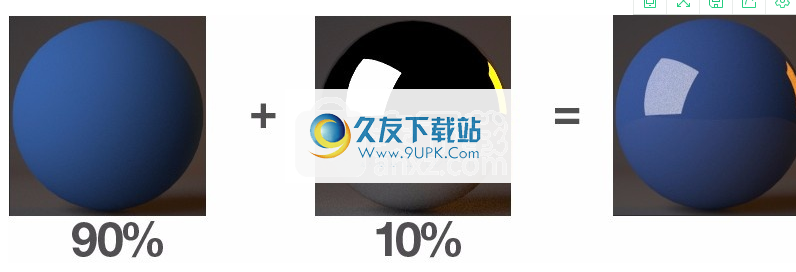
重量
您可以在任何材料上具有任何数量的BSDF组件。将计算出的材料与BSDF的重量值混合。每个BSDF都有其自己的Weight参数,该参数可让您分配最终混合物中该组分的比例。
权重值表示每个BSDF对其他BSDF的相对贡献。因此,如果我们为两个BSDF保留100%的权重,则意味着它们的相对贡献相等,并且将分别产生50%和50%。它将产生一种材料,其行为是半扩散半反射。
在面的示例中,我们将90%的权重分配给蓝色漫反射组件,将10%的权重分配给反射镜组件。
BSDF在物料树中的堆积顺序无关紧要,因为它们将按重量进行数字混合,而不是在树中的位置。因此,将BSDF放在另一个之上会产生与以下相同的结果。
体重表
您也可以在BSDF上使用灰度图像来描述其重量。图中的白色区域表示重量= 100%,黑色区域表示BSDF根本不起作用(重量= 0%)。
在下面的示例中,“权重”字段中使用了灰度,以指示“清漆”组件存在的位置和不存在的位置。
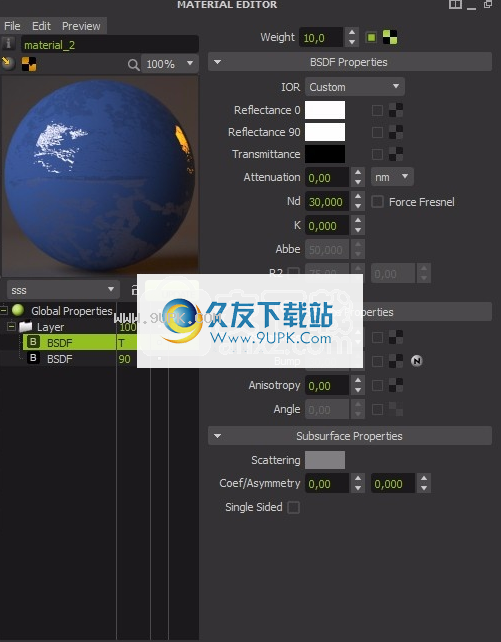
灰度纹理可用于定义光泽组件的权重
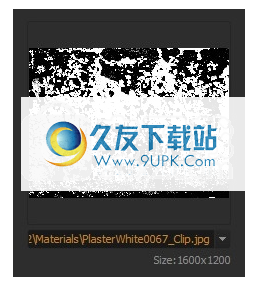
叠层
在现实生活中,有许多表面将不同的材料堆叠在一起,例如,木材上的油漆,玻璃上的金属,金属表面上的塑料贴花,甚至是传统表面上的灰尘。麦克斯韦材料以这种自然的分层方式工作。一层代表完整的材料,可以(通常将包含)几个BSDF,涂层,位移组件等。
每一层都应视为单独的材料,并且可以像使用Photoshop图层调色板一样,将不同的层从下到上垂直堆叠。顶层隐藏了底层,这意味着材料排列中的层顺序可以完全改变材料的外观和行为。这样可以轻松创建复杂的材料。您可以通过双击图层名称来重命名该图层,也可以通过在图层列表中上下拖动来重新排列其堆叠顺序。
让我们看一个例子:
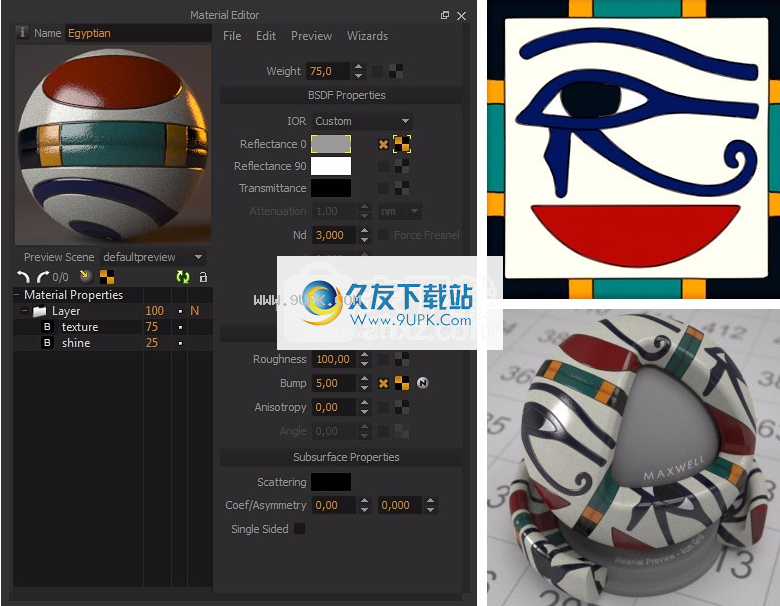
这只是一种简单的材料。该方法是按照与“混合BSDF”部分中所述的相同方式,将漫反射纹理成分与类似镜子的镜面合并。
混合反射组件(以提供光泽反射)。为了便于布置,将两个BSDF分别重命名为“纹理”和“光泽”。关于两种BSDF的重量,它们以75-25的比例混合。这只是由BSDF制成的金黄色材料。 BSDF已重命名为“ Gold”。
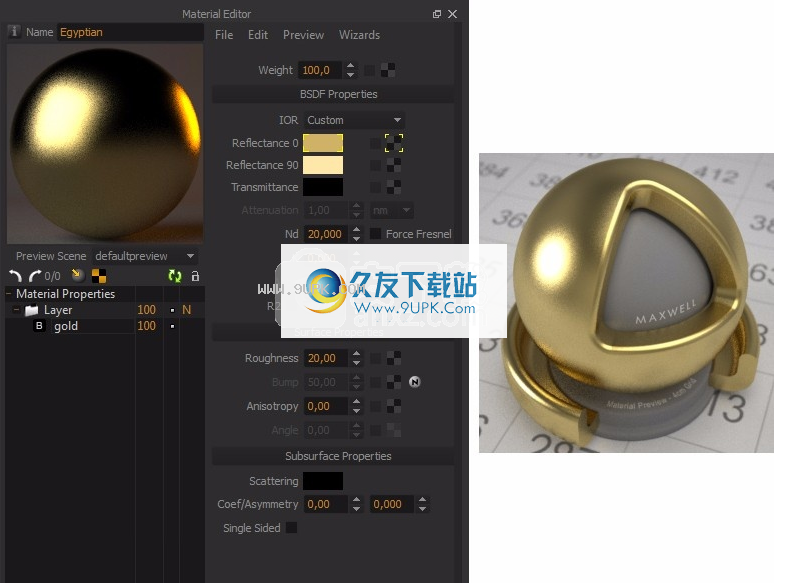
两种材料可以一起应用在一个表面上,一种可以应用在另一个表面上,就像可以在同一表面上将不同的物质分层应用一样。如果我们在纹理材料上放置一层金材料,我们将获得一个均匀的金色表面,因为如果该层的不透明度设置为100%,并且该层设置为普通混合模式,则该层上方的图像将隐藏下方的图层,则不应用图层蒙版(就像在Photoshop中使用图层蒙版一样)。
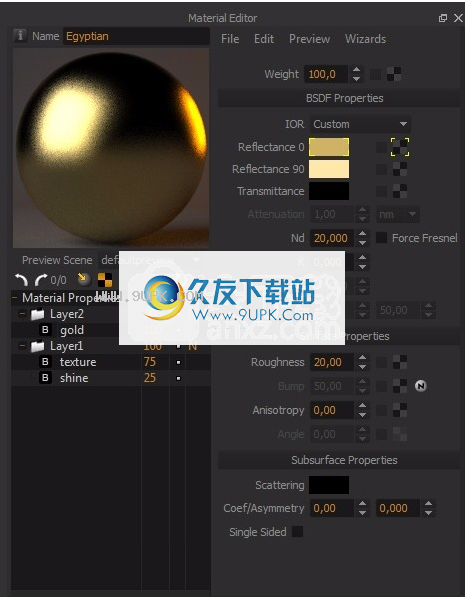
我们可以使用灰度图在“图层属性”面板上定义上层的不透明度。地图的白色区域表示该图层将完全可见的位置(并隐藏下面的材料),地图的黑色区域表示该材料将不存在的位置,以便我们可以看到由光泽纹理材料下面的材料生成的表面,带有金漆细节。
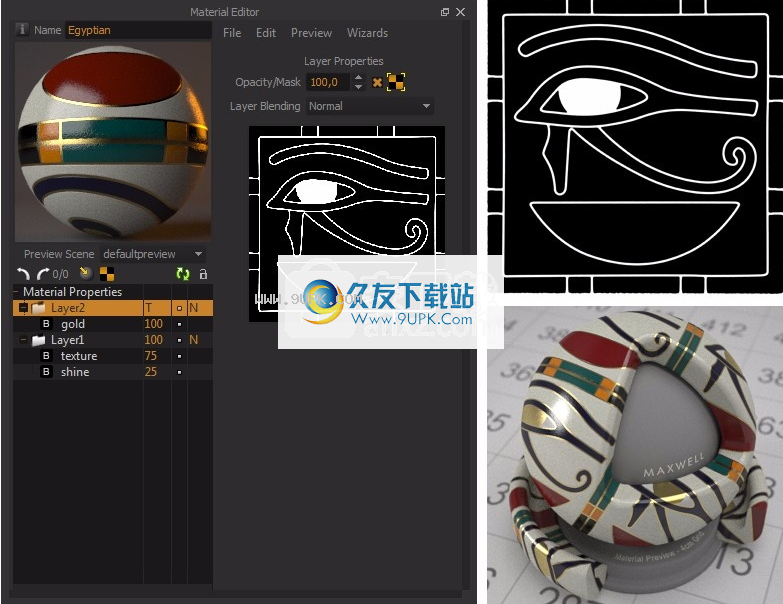
您可以在材料上堆叠任意数量的图层,并使用其图层权重和蒙版来控制每个图层的可见性。在此示例中,我们在顶部添加了另一个额外的层作为发射器,使用蒙版定义了发射器的可见位置,并在表面上添加了一些发射细节。
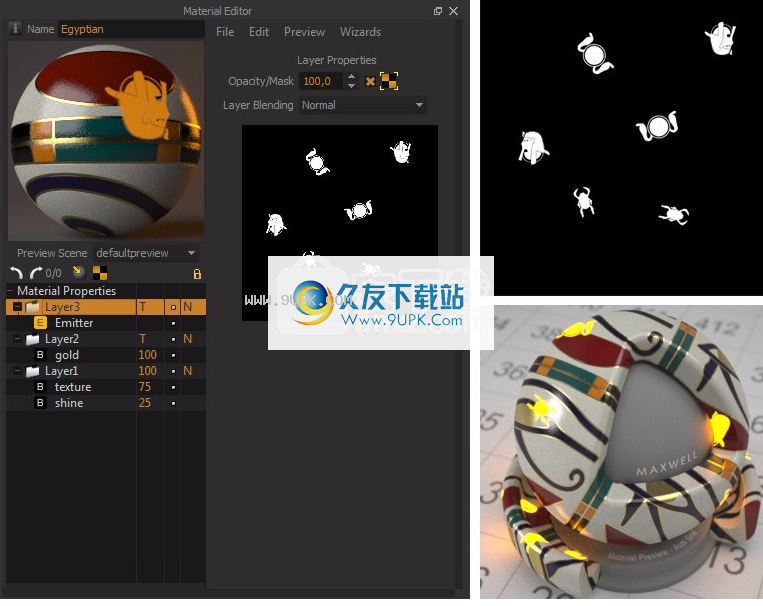
图层不透明度
像在Photoshop中一样,您可以设置图层的“不透明度”值以定义其可见性,从而定义其下面各层的可见性。以下示例表示红色玻璃材料,其上方是金属材料。通过将金属层的不透明度设置为15%,可以获得的材料是15%的金属和85%的红色玻璃。

透明度值的一个有趣用途是创建AGS(用于建筑玻璃解决方案)。 AGS是一种“玻璃”材料,对于建筑项目中的窗格玻璃非常有用,您不需要真正的介电玻璃费时的特性(折射和苛性碱),但需要透明和反射。请参考“材料实例-方法”部分中有关如何创建和使用AGS材料的描述。
图层蒙版
除了不透明度值之外,还可以使用蒙版贴图,灰度图像绘制图层的不透明度,该图像指示图层的可见位置(地图的白色区域)和不可见位置(黑色区域) 。映射在图层“不透明度/蒙版”字段中设置。在红色玻璃示例中,我们可以使用地图作为遮罩来指示在何处可见金属材料,当看不到金属材料时,创建带有金属镶嵌的红色玻璃材料。
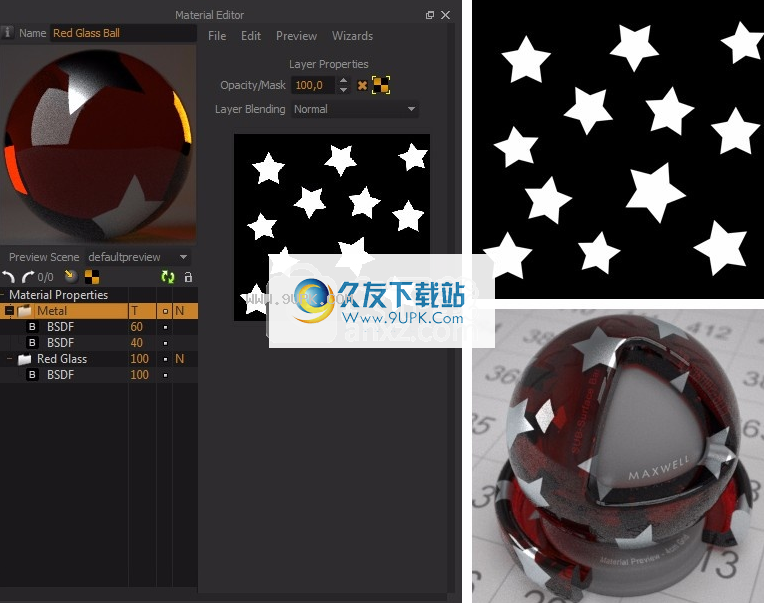
使用图层蒙版时,“图层不透明度”参数仍然在图层将具有的总体不透明度中起作用。例如,如果将“图层不透明度”设置为50%,将是“图层”的最大不透明度,即使在蒙版完全为白色的区域中也是如此。
图层蒙版的另一个有趣用途是创建广告牌或剪贴图像:只有一层并将其不透明度与蒙版进行映射,会产生一种在地图的黑色区域完全不可见的材质,从而创建了广告牌(或剪贴画)。广告牌对于模拟植物,树木,树叶或人而无需建模时非常有用。
纹理选择器
单击任何纹理图标将显示“纹理选择器”,它使您可以加载位图或创建程序纹理,并调整其亮度,对比度和饱和度,或更改对象上纹理的平铺。该面板分为四个主要区域:
位图部分
程序部分
投影特性
图片属性
位图部分
该区域使您能够以任何受支持的位图格式(Png,Tga,Jpg,Tiff,Exr,Hdr,Jpg2000,Bmp)从磁盘加载纹理文件。
纹理选择器显示加载的位图纹理
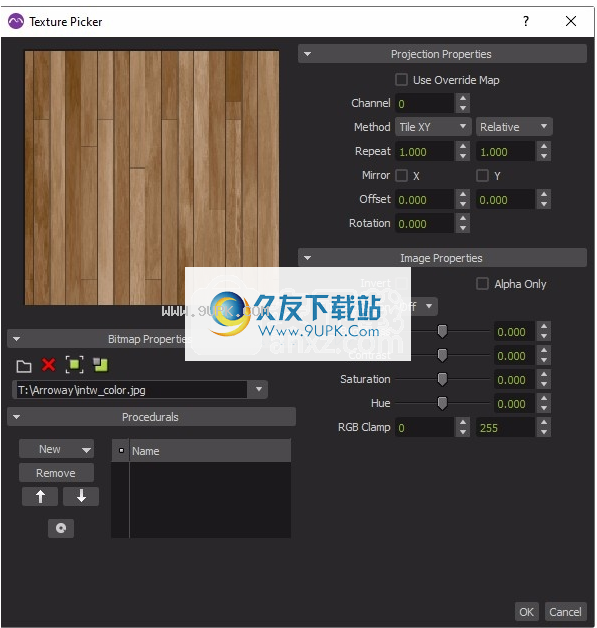
位图部分中可用的工具

加载纹理:要选择纹理,请单击“加载”按钮,或将纹理从任何资源管理器或桌面窗口拖放到主框架中。您可以一次拖放多个纹理。纹理将在下拉菜单中可用。
卸载纹理:从下拉菜单中选择一个先前加载的纹理,然后单击“卸载”按钮将其从场景中删除。这将释放一些内存。
全视图:以完整尺寸查看纹理。您也可以在全视图窗口中使用图像控制滑块,尽管纹理不会实时更新。进行更改后,它将更新
te。
切换显示大小:将缩略图纹理视图切换为较小或较大的预览,以方便查看纹理变化。
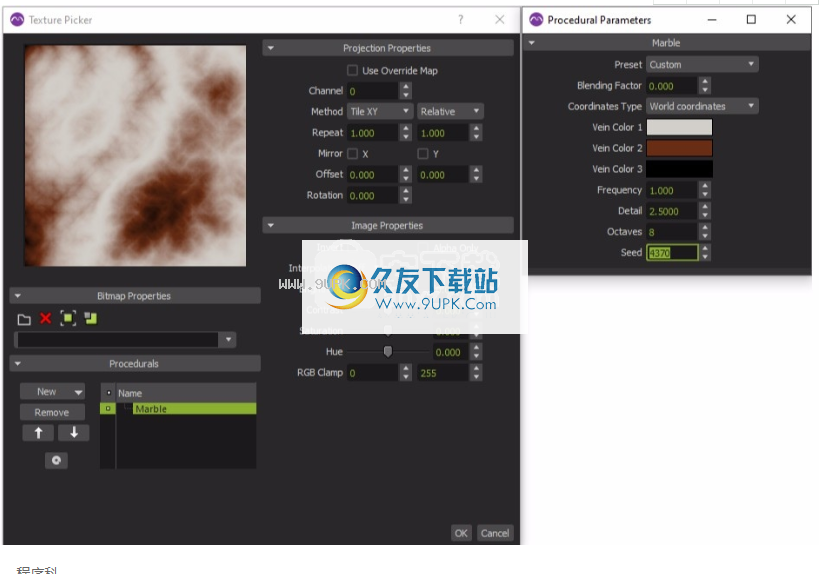
程序
该区域允许您创建和调整过程纹理,并将它们排列在过程堆栈中。选择程序纹理后,其参数面板将在“纹理选择器”的边缘弹出。您可以应用从下到上评估的几个程序(就像Photoshop图层一样)。流程非常有用,因为它们是完全可自定义的,并且不依赖于分辨率提供无限的细节,但是它们的渲染速度比位图慢。这就是为什么Maxwell提供了将任何程序烘焙到位图文件中以供使用的选项的原因。
显示程序纹理及其参数的纹理选择器
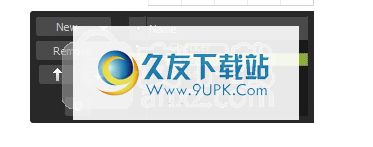
“程序”部分和“程序”堆栈中可用的工具
新建:从支持的程序列表中创建一个新程序。
删除:从堆栈中删除选定的进程。
上下箭头:在堆栈中上下移动选定的进程。该程序是自下而上进行评估的(就像Photoshop图层一样),因此这使您可以控制其顺序以获得所需的外观。
保存到磁盘:允许您将选定的进程烘焙到具有给定图像分辨率的位图文件中,并选择将其替换为相应的烘焙位图版本。请注意,如果尝试将非常详细的过程纹理烘焙到一个小的分辨率文件中,则生成的位图文件将看起来与该过程有所不同。这是因为小位图文件中没有足够的像素来准确描述程序的外观。在这种情况下,应将程序烘焙到更大的位图文件中。
投影特性
这些参数控制对象上纹理的放置和平铺。
通道:指定用于纹理的UV集。
方法:在X轴,Y轴,X和Y轴上平铺纹理,或关闭平铺(不重复)。
相对/米:可以在纹理坐标(相对)中设置纹理的平铺量,也可以在以米(米)为单位的实际比例中设置。选择“ meter”选项时,Maxwell Render将对纹理使用1m x 1m x 1m的UV设置,而不管对象的实际大小以及可以对对象应用哪些其他UV设置。这对于创建可重复使用的材质非常有用,可以将其简单地拖放到任何大小的对象上。例如,如果要使用25cm的瓷砖创建材料,请检查“仪表”模式,并将X和Y轴平铺设置为0.25。现在,您可以将这种材料放在任何尺寸的地板上,并且瓷砖的长度始终为25cm。有关更多详细信息,请参见“使用UV集和纹理”页面。
重:指定所需轴上的平铺量(纹理的重复次数)。
镜像Y和镜像Y:使用在X轴或Y轴(或两个轴)上镜像的纹理。
偏移:选择X和Y轴的偏移。
旋转:将纹理在其自身的UV空间中以给定角度旋转(以度为单位)。
图片属性
图像属性区域是图像编辑器,您可以在其中进行简单的调整:
反转:反转加载的纹理。这对于用作权重图或蒙版的黑白纹理很有用。
仅Alpha:在RGBA图像(包括具有嵌入式Alpha通道的图像)上,此选项仅考虑Alpha通道,主要用于遮罩目的。
插值:启用此选项将对纹理应用过滤,这在渲染较小纹理的特写镜头时可避免像素化。过滤主要用于置换纹理-平滑位移的表面-特别是在使用8位纹理时。建议对常规纹理(颜色,凹凸,权重图等)关闭此选项,以免使它们模糊。
亮度/对比度/饱和度/色调:常见的图像编辑选项,可用于在不使用外部图像编辑应用程序的情况下微调纹理。
RGB钳位:调整图像的水平。使用此功能可以指定纹理中最大的最暗或最亮值。例如,如果将最小钳位从0更改为30,则纹理中比RGB 30暗的任何值都将设置为30。
新的功能:
1.在云中渲染
新的云渲染服务已集成在Maxwell Studio和受支持的插件中。单击按钮,Maxwell场景将由云中可用的最快计算机(96核)渲染。
2.在GPU涂层
涂层是位于BSDF顶部的非常薄的一层。它可以用于具有特殊的亮度或生成气泡。现在,GPU引擎支持此功能。
3.材料画家
编辑您最喜欢的Maxwell材质,并添加所有Substance Painter纹理以使渲染更加逼真。
4. GPU中的其他材料
具有附加层的材料现在可以使用GPU,从而增加了与大多数Maxwell材料的兼容性。
5.颜色随机
随机颜色程序创建用户在色相,饱和度和值参数中指定的颜色范围的变化。
6.多灯
现在,可以像在Multilight“ Mixer”中的单个发射器一样对光进行分组和控制。在使MXI文件更紧凑,减少内存占用并降低具有许多发送器的场景中的复杂性方面很有用。
安装方式:
1.打开maxwell_archicad_v5.1.2_WIN.exe开始安装软件,并显示ARCHICAD的软件C:\ Program Files \ Next Limit \ Maxwell的安装地址。
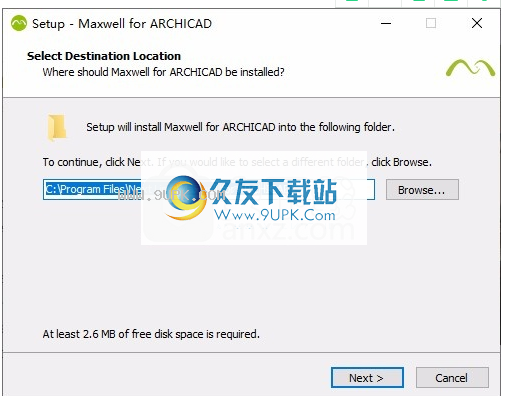
2.提示选择安装内容。如果您的计算机安装了ArchiCAD,则可以检查一个版本,例如ArchiCAD 23、24等。编辑器计算机没有ARCHICAD软件,因此请检查并安装Maxwell Render。

3.提示详细的安装设置,单击“安装”。
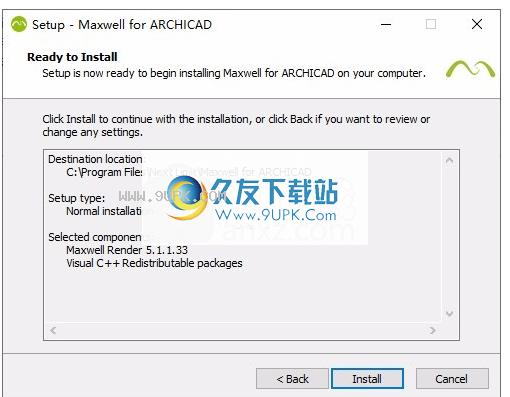
4,显示软件安装进度条,等待主程序安装结束
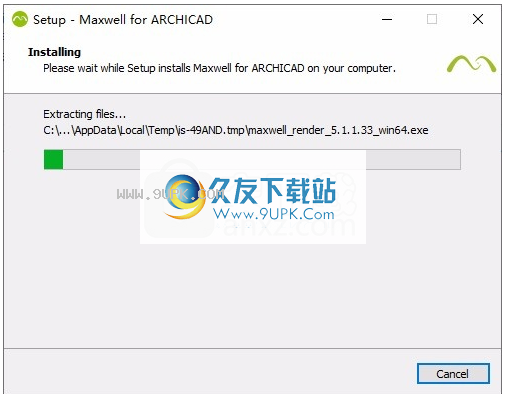
5.弹出Maxwell Render安装界面,单击“下一步”。
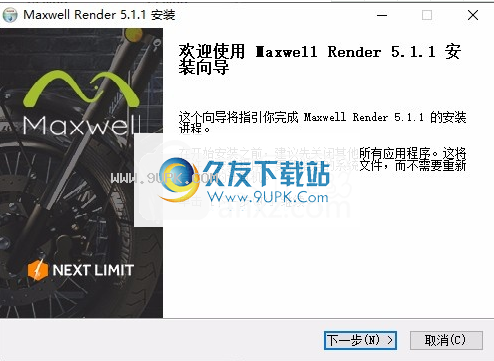
6,Maxwell for ARCHICAD安装结束,单击“完成”以结束
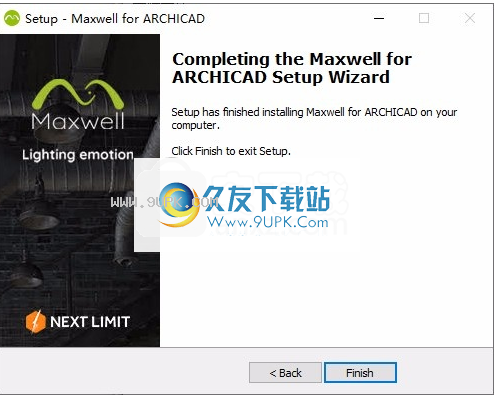
破解方法:
1.输入下载的安装包,打开licenses文件夹,然后将V5文件夹复制到C:\ ProgramData \ Next Limit \ Maxwell \ licenses以保存
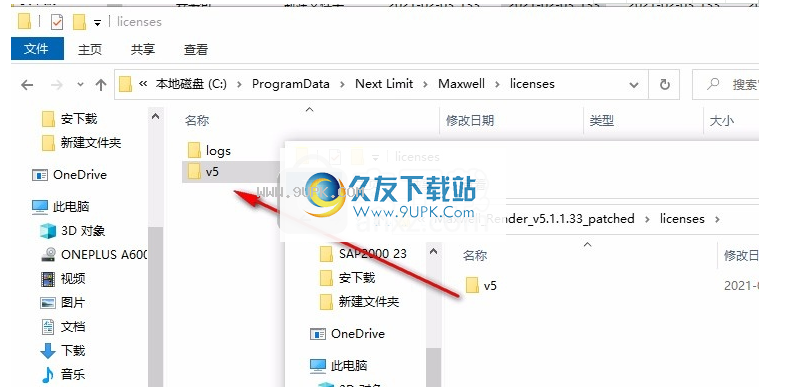
2.打开打补丁的文件夹,并将其中的所有dll复制到C:\ Program Files \ Next Limit \ Maxwell Render 5进行替换
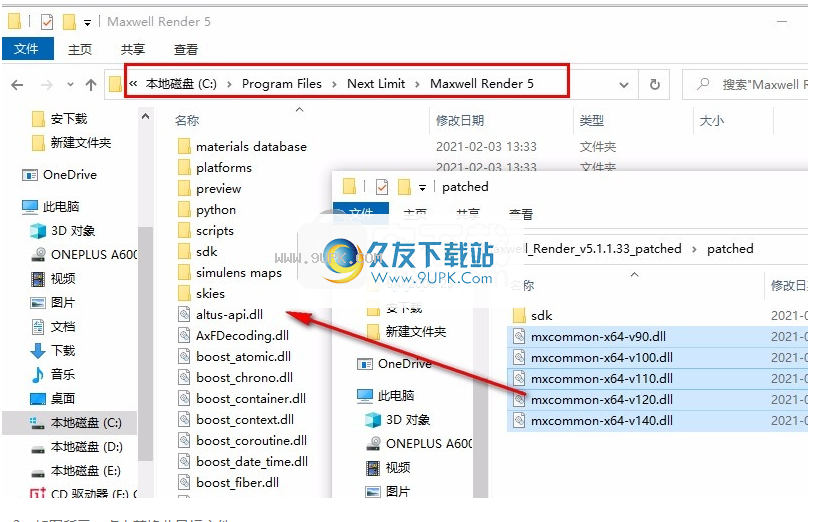
3,如图所示,单击以替换目标文件
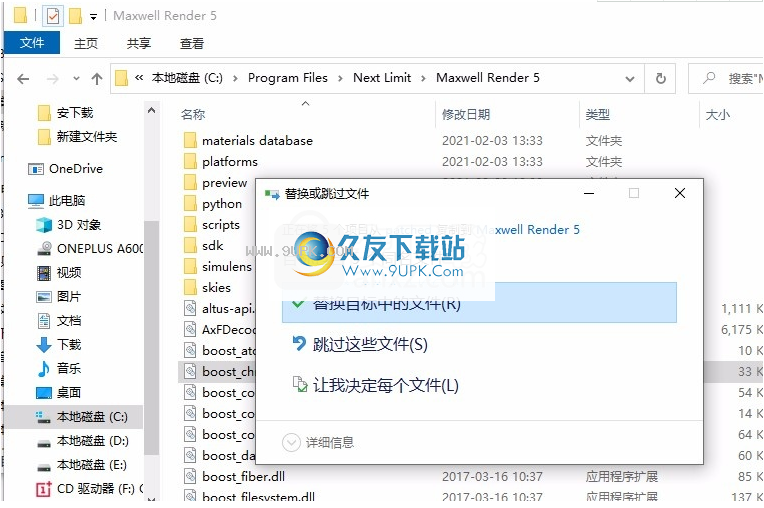
4.然后将sdk复制到该地址并替换,以完成激活
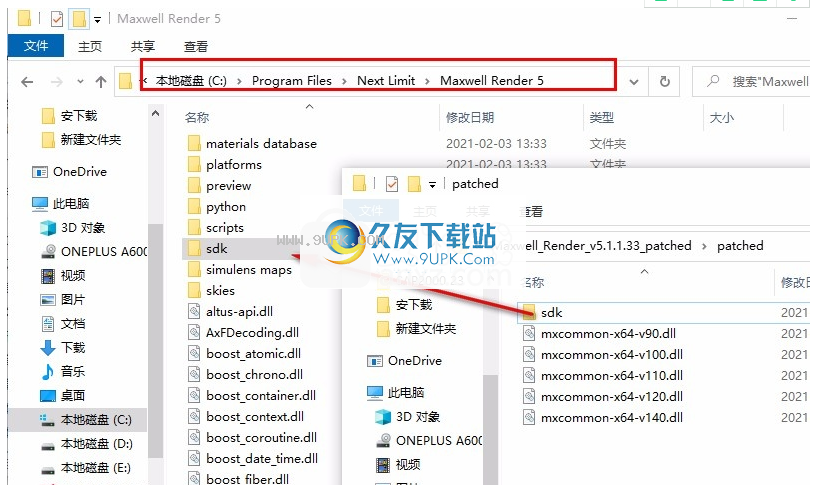
5.如果您的计算机装有ARCHICAD,请直接将其打开,然后在软件中找到Maxwell。在这里,我只是打开Maxwell Render
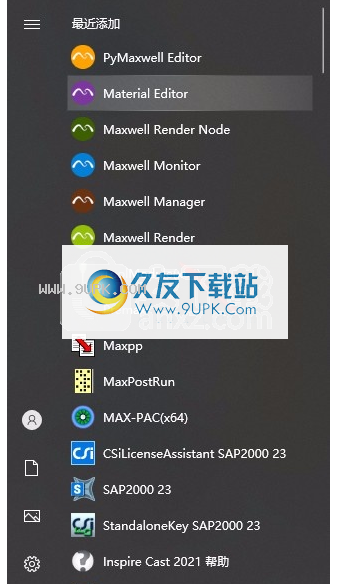
6,您可以正常进入软件而无需弹出窗口激活或选择许可说明进入破解
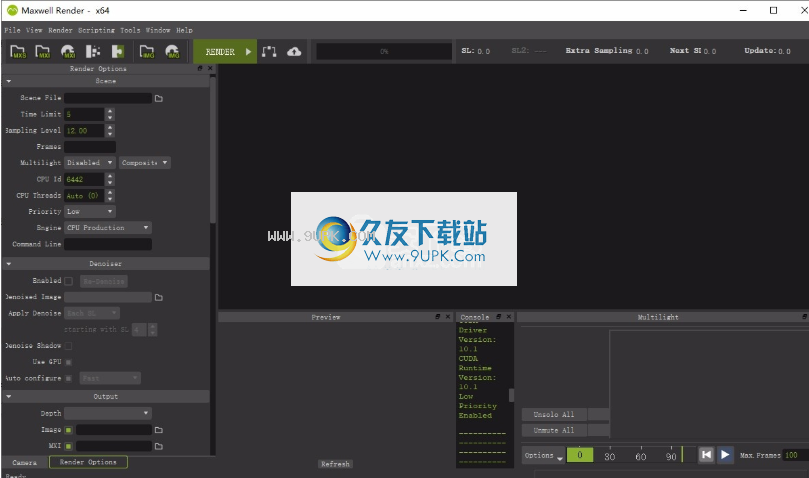
7.您可以单击帮助以查看更多介绍内容
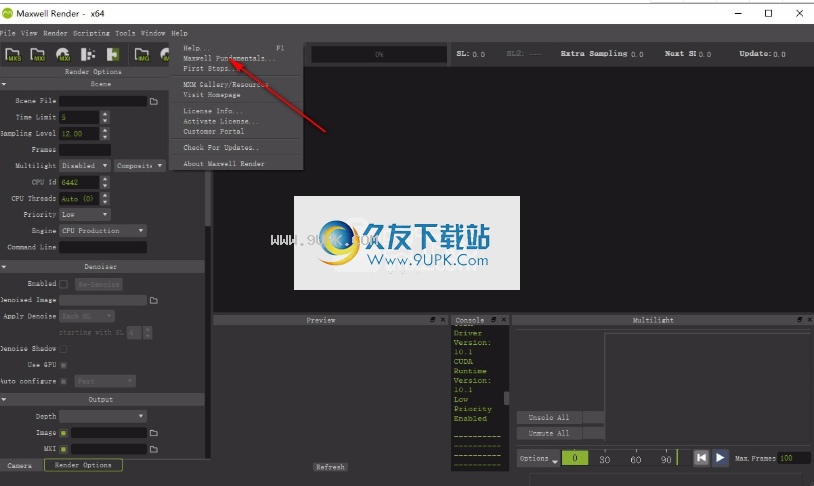
软件特色:
虚拟=现实您知道光可以改变空间。使用最佳渲染引擎尝试真实的照明,并从屏幕上感受到项目中加州日落的温暖。 Maxwell for Archicad:真实与虚拟的融合点。
MAXWELL FOR ARCHICAD的亮点
舒适的整合
出色的渲染毫不费力。简单但复杂的集成为您完成了艰巨的任务。

自动或半自动物料转换
该插件将根据其属性自动转换Archicad材质,或者您可以将转换定向到特定的材质类型。
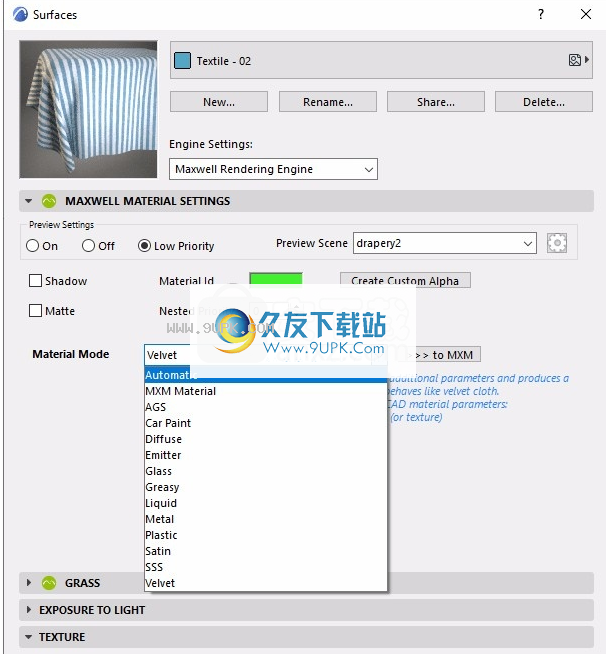
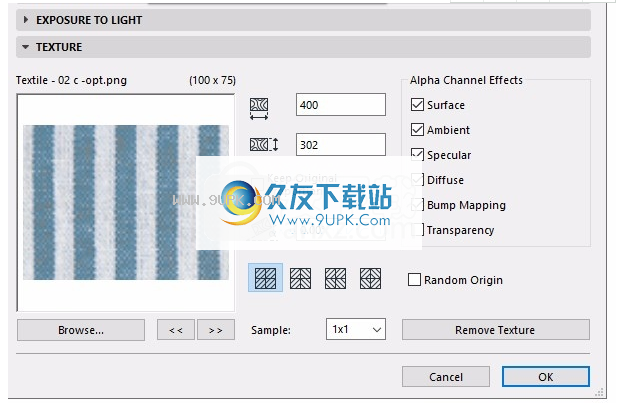
根据实际的天空或图像
快速从物理天空变为基于图像的环境。
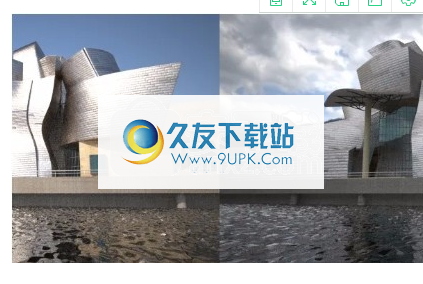
轻松创建阳光学习或动态动画
使用Archicad工具在Maxwell中渲染日光检查或飞越动画。



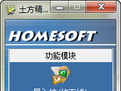


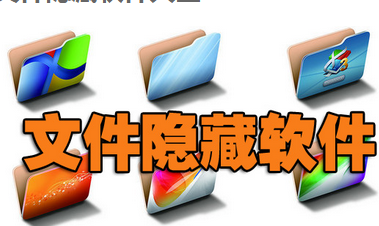
 文件夹隐藏加密大师 1.1官方版
文件夹隐藏加密大师 1.1官方版 文件夹隐藏大师 9.0.1正式版
文件夹隐藏大师 9.0.1正式版![磁盘隐藏禁用工具 1.1中文免安装版[磁盘禁用隐藏器]](http://pic.9upk.com/soft/UploadPic/2013-9/201391610442017593.gif) 磁盘隐藏禁用工具 1.1中文免安装版[磁盘禁用隐藏器]
磁盘隐藏禁用工具 1.1中文免安装版[磁盘禁用隐藏器] Wise Folder Hider 3.38.100多语版
Wise Folder Hider 3.38.100多语版 Jpg+FileBinder 3.3.9英文免安装版_把文件隐藏在图片
Jpg+FileBinder 3.3.9英文免安装版_把文件隐藏在图片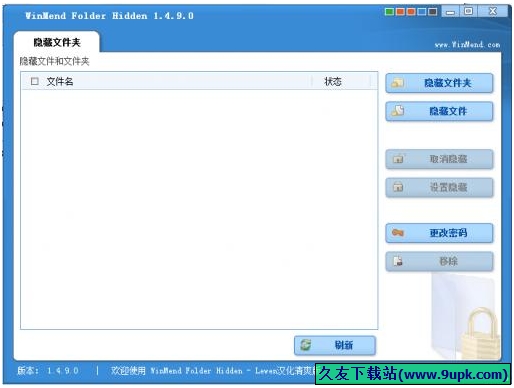 文件.文件夹隐藏工具WinMend Folder Hidden 1.5.2.0绿色汉化版
文件.文件夹隐藏工具WinMend Folder Hidden 1.5.2.0绿色汉化版 Free 3D Photo Maker是免费的三维图像制作软件,为你创造自己的3维图片!
使用说明
创造三维图片你应该拍一个东西的两张照片,第一张照片离第二张需要有小水平距离,最好是5-7厘米。你将照片添加在程序里以后,Free...
Free 3D Photo Maker是免费的三维图像制作软件,为你创造自己的3维图片!
使用说明
创造三维图片你应该拍一个东西的两张照片,第一张照片离第二张需要有小水平距离,最好是5-7厘米。你将照片添加在程序里以后,Free...  CAD批量处理程序能够批量处理需要相同操作的CAD图形。采用基于AutoCAD的VBA编写,能够批量处理需要相同操作的CAD图形。免费软件,无任何功能和时间上的限制。
操作步骤:
1、启动AutoCAD,运行本程序。
2、 添加文件到...
CAD批量处理程序能够批量处理需要相同操作的CAD图形。采用基于AutoCAD的VBA编写,能够批量处理需要相同操作的CAD图形。免费软件,无任何功能和时间上的限制。
操作步骤:
1、启动AutoCAD,运行本程序。
2、 添加文件到...  运行速度计算程序能够计算各种复杂线形的运行速度,依据为《公路项目安全性评价指南》。免费软件,无任何功能和时间上的限制。
运行速度(V85)计算程序(含视频教程)能够计算各种复杂线形的运行速度,依据为《公路项...
运行速度计算程序能够计算各种复杂线形的运行速度,依据为《公路项目安全性评价指南》。免费软件,无任何功能和时间上的限制。
运行速度(V85)计算程序(含视频教程)能够计算各种复杂线形的运行速度,依据为《公路项...  纵断面设计高程计算程序采用VB编写,能够计算 路线任意给定桩号的设计高程。
1、准备数据文件
2、点击初始化按钮,根据提示依次选择断链文件、纵断面文件
3、根据程序底部窗口提示,计算设计高程
纵断面文件格式
*...
纵断面设计高程计算程序采用VB编写,能够计算 路线任意给定桩号的设计高程。
1、准备数据文件
2、点击初始化按钮,根据提示依次选择断链文件、纵断面文件
3、根据程序底部窗口提示,计算设计高程
纵断面文件格式
*...  桥梁桩位坐标计算程序采用基于AutoCAD、excel的VBA编写,能够计算各种型式的桥墩、桥台的桩位坐标,包括:肋板台、U台、群桩、偏心墩等, 可直接在AutoCAD中绘出桩位示意图,并可生成CAD、excel两种格式坐标表。免费软...
桥梁桩位坐标计算程序采用基于AutoCAD、excel的VBA编写,能够计算各种型式的桥墩、桥台的桩位坐标,包括:肋板台、U台、群桩、偏心墩等, 可直接在AutoCAD中绘出桩位示意图,并可生成CAD、excel两种格式坐标表。免费软...  QQ2017
QQ2017 微信电脑版
微信电脑版 阿里旺旺
阿里旺旺 搜狗拼音
搜狗拼音 百度拼音
百度拼音 极品五笔
极品五笔 百度杀毒
百度杀毒 360杀毒
360杀毒 360安全卫士
360安全卫士 谷歌浏览器
谷歌浏览器 360浏览器
360浏览器 搜狗浏览器
搜狗浏览器 迅雷9
迅雷9 IDM下载器
IDM下载器 维棠flv
维棠flv 微软运行库
微软运行库 Winrar压缩
Winrar压缩 驱动精灵
驱动精灵